Resources verplaatsen tussen regio's (van resourcegroep) met Azure Resource Mover
In dit artikel leert u hoe u resources in een specifieke resourcegroep verplaatst naar een andere Azure-regio met Azure Resource Mover. In de resourcegroep selecteert u de resources die u wilt verplaatsen.
Als u services en resources handmatig wilt verplaatsen of services en resources wilt verplaatsen die niet worden ondersteund door Azure Resource Mover, raadpleegt u de richtlijnen voor het verplaatsen van Azure-services.
Vereisten
- U hebt eigenaarstoegang nodig voor het abonnement waarin resources zich bevinden die u wilt verplaatsen.
- De eerste keer dat u een resource toevoegt voor een specifieke bron- en doeltoewijzing in een Azure-abonnement, maakt Resource Mover een door het systeem toegewezen beheerde identiteit (voorheen bekend als Managed Service Identify (MSI)) die wordt vertrouwd door het abonnement.
- Om de identiteit te maken en deze de juiste rol toe te wijzen (Inzender of Administrator voor gebruikerstoegang in het bronabonnement), moet het account dat u gebruikt om resources toe te voegen Eigenaarsmachtigingen hebben voor het abonnement. Meer informatie over rollen in Azure.
- Het abonnement heeft voldoende quotum nodig om de bronbronnen in de doelregio te maken. Als dit niet het probleem is, vraagt u extra limieten aan. Meer informatie.
- Verifieer prijzen en kosten voor de doelregio waarnaar u virtuele machines verplaatst. Gebruik de prijscalculator om u daarbij te helpen.
- Controleer of de resources die u wilt verplaatsen, worden ondersteund door Resource Mover:
- Azure-VM's en gekoppelde schijven
- NIC’s
- Beschikbaarheidssets
- Virtuele netwerken van Azure
- Openbare IP-adressen
- Netwerkbeveiligingsgroepen (NSG's)
- Interne en openbare load balancers
- Azure SQL-databases en elastische pools
Vereisten voor virtuele machines controleren
Controleer of de virtuele machines die u wilt verplaatsen, worden ondersteund.
- Controleer ondersteunde virtuele Windows-machines.
- Controleer ondersteunde virtuele Linux-machines en versies van de kernel.
- Controleer de ondersteunde compute-, opslag- en netwerkinstellingen.
Zorg ervoor dat VM's beschikken over de meest recente vertrouwde basiscertificaten en een bijgewerkte certificaatintrekkingslijst (CRL).
- Installeer op Azure-VM's met Windows de meest recente Windows-updates.
- Op virtuele machines met Linux volgt u de richtlijnen van de Linux-distributeur om ervoor te zorgen dat de machine de meest recente certificaten en CRL heeft.
Sta uitgaande connectiviteit vanaf VM's toe:
- Als u een URL-firewallproxy gebruikt om de uitgaande connectiviteit te beheren, staat u toegang tot deze URL's toe
- Als u regels voor netwerk beveiligingsgroepen (NSG) gebruikt om de uitgaande connectiviteit te beheren, maakt u deze servicetagregels.
Selecteer de resources die u wilt verplaatsen
Selecteer de resources die u wilt verplaatsen. U verplaatst resources naar een doelregio in het bronregioabonnement. Als u het abonnement wilt wijzigen, kunt u dat doen nadat de resources zijn verplaatst.
Notitie
Selecteer geen gekoppelde schijven of de bewerking mislukt. Gekoppelde schijven worden automatisch opgenomen in een VM-verplaatsing.
Open in Azure Portal de relevante resourcegroep.
Selecteer op de pagina resourcegroep de resources die u wilt verplaatsen.
Selecteer Verplaatsen>naar een andere regio.
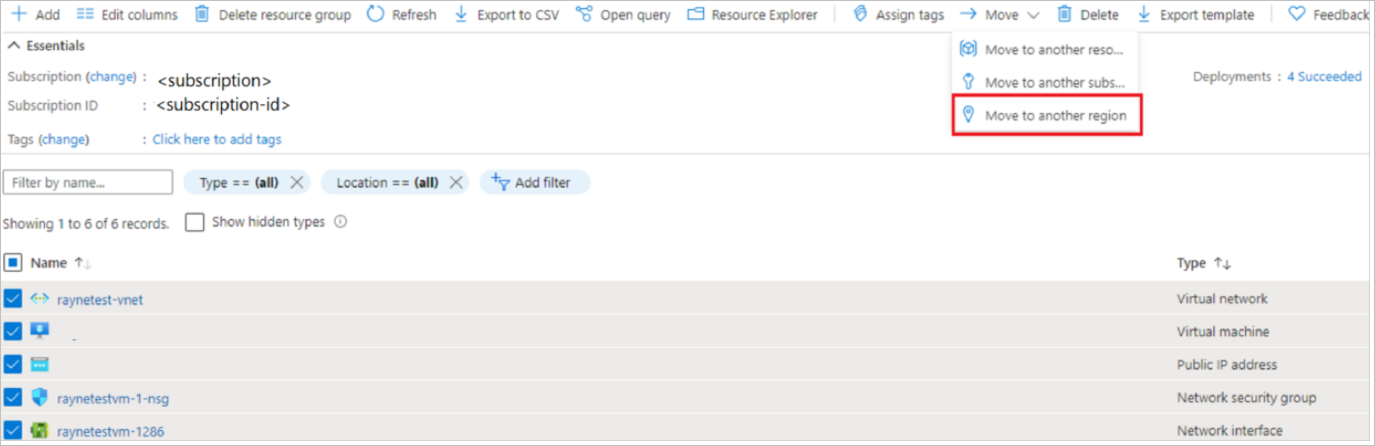
Selecteer in Bron en doel de doelregio waarnaar u de resources wilt verplaatsen. Selecteer Volgende.
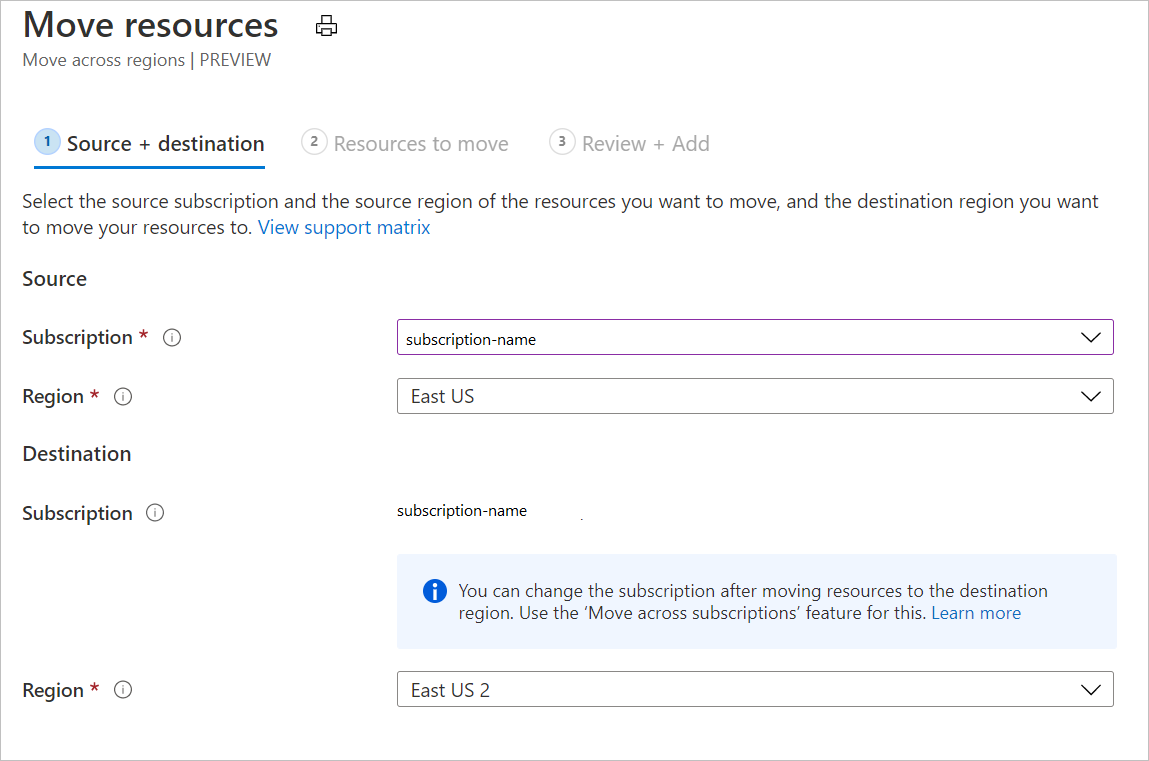
Selecteer Volgende in Resources die u wilt verplaatsen.
Selecteer in Resources selecteren de resource die u wilt verplaatsen. U kunt alleen resources selecteren waarvoor verplaatsing wordt ondersteund. Selecteer Gereed.
Selecteer Volgende in Resources verplaatsen.
Controleer in Controleren en toevoegen de bron- en doelgegevens.
Controleer of u begrijpt dat metagegevens over de resources die worden verplaatst, worden opgeslagen in een resourcegroep die voor dit doel is gemaakt en dat u Resource Mover toestaat om een door het systeem beheerde identiteit te maken voor toegang tot de abonnementsresources.
Selecteer Doorgaan om de resources toe te voegen.
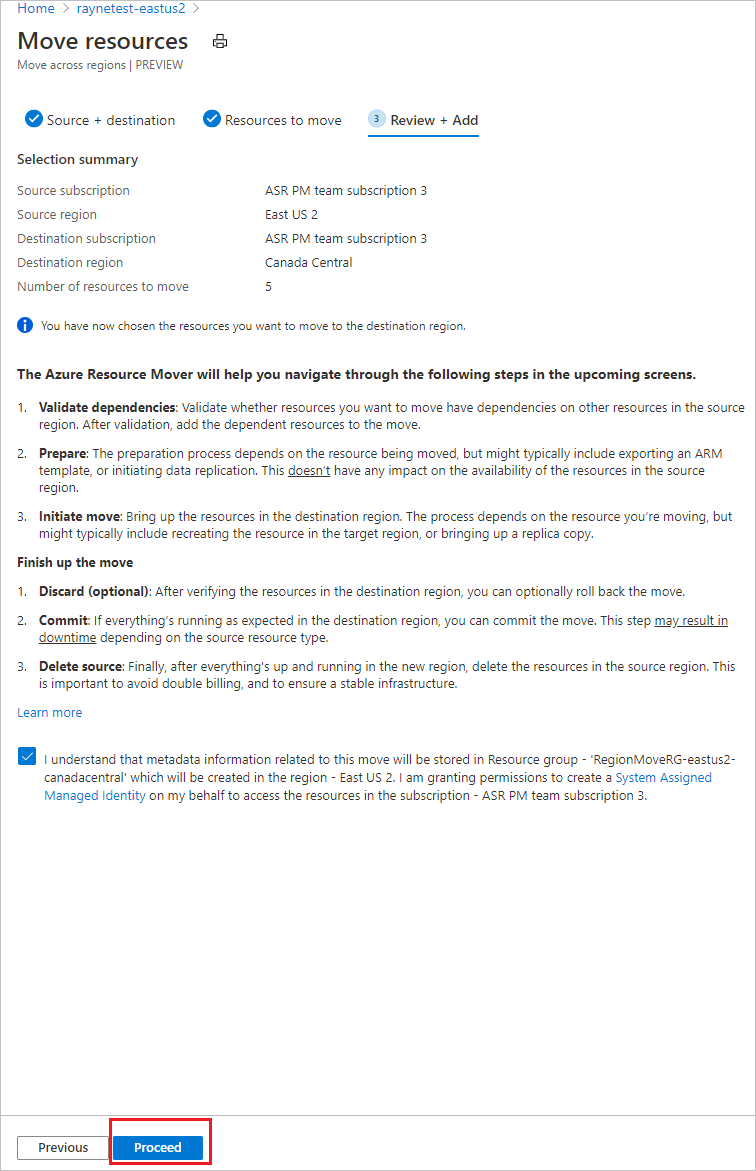
De resourcebewerking toevoegen wordt gestart. Wanneer de bewerking is voltooid, geven de meldingen aan dat er resources zijn toegevoegd en dat de implementatie is voltooid.
Selecteer Resources toevoegen voor verplaatsing in de meldingen.
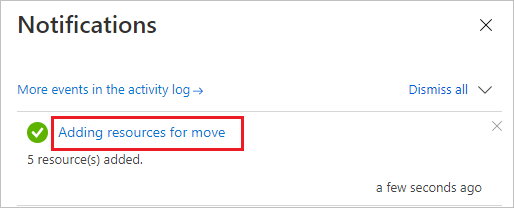
Nadat u de melding hebt geselecteerd, worden de resources die u hebt geselecteerd, toegevoegd aan een verplaatsingsverzameling in de Azure Resource Mover-hub. Met Resource Mover kunt u afhankelijkheden controleren en vervolgens resources verplaatsen naar de doelregio.
Afhankelijkheden oplossen
Resources die u verplaatst, worden weergegeven op de pagina Over regio's , met de status Voorbereiden in behandeling . Start de validatie als volgt:
Afhankelijkheden worden op de achtergrond gevalideerd nadat u ze hebt toegevoegd. Als u een knop Afhankelijkheden valideren ziet, selecteert u deze om de handmatige validatie te activeren.
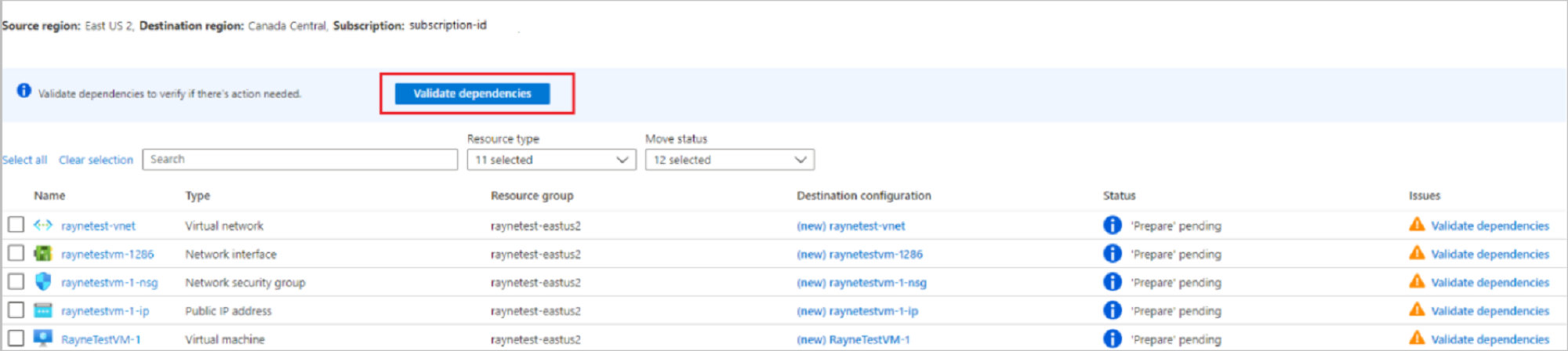
Als afhankelijkheden worden gevonden, selecteert u Afhankelijkheden toevoegen.
Selecteer in Afhankelijkheden toevoegen de afhankelijke resources >Afhankelijkheden toevoegen. Controleer de voortgang in de meldingen.
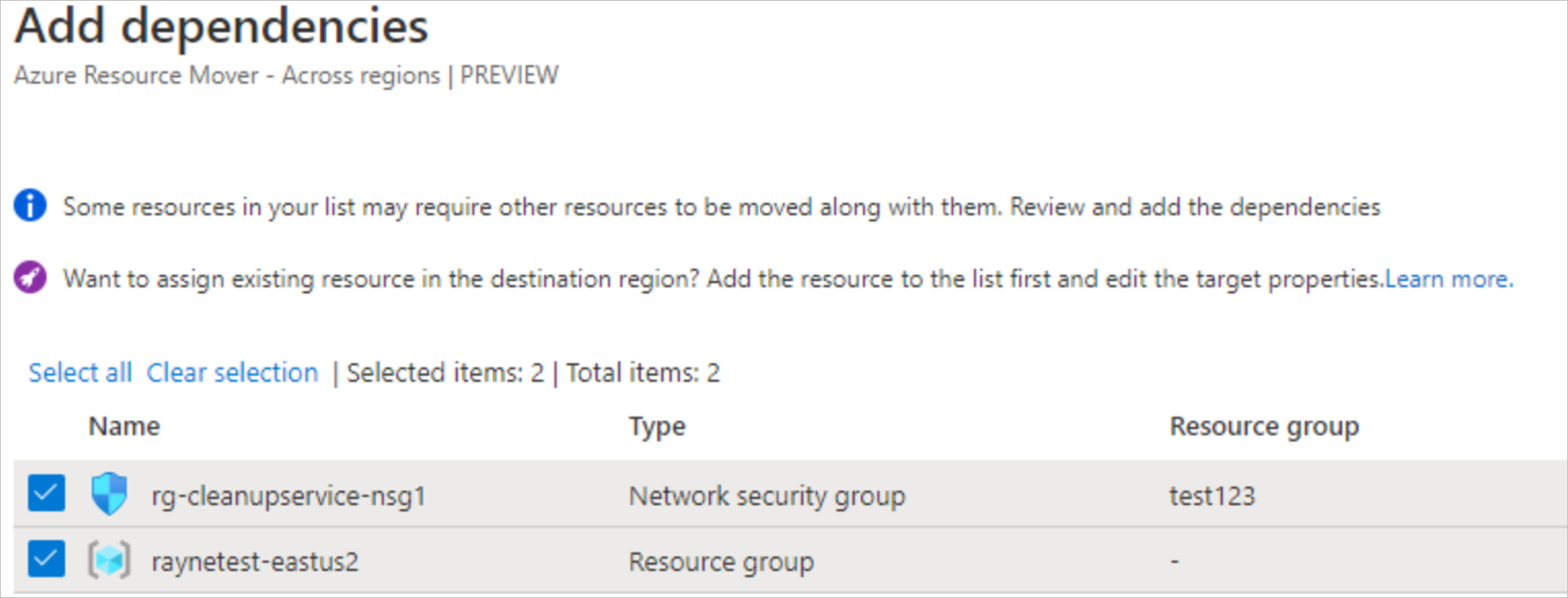
Voeg indien nodig extra afhankelijkheden toe en valideer afhankelijkheden indien nodig. Afhankelijkheidsvalidatie vindt automatisch plaats op de achtergrond.
Controleer op de pagina Tussen regio's of de resources nu de status Voorbereiding in behandeling bevinden, zonder problemen.
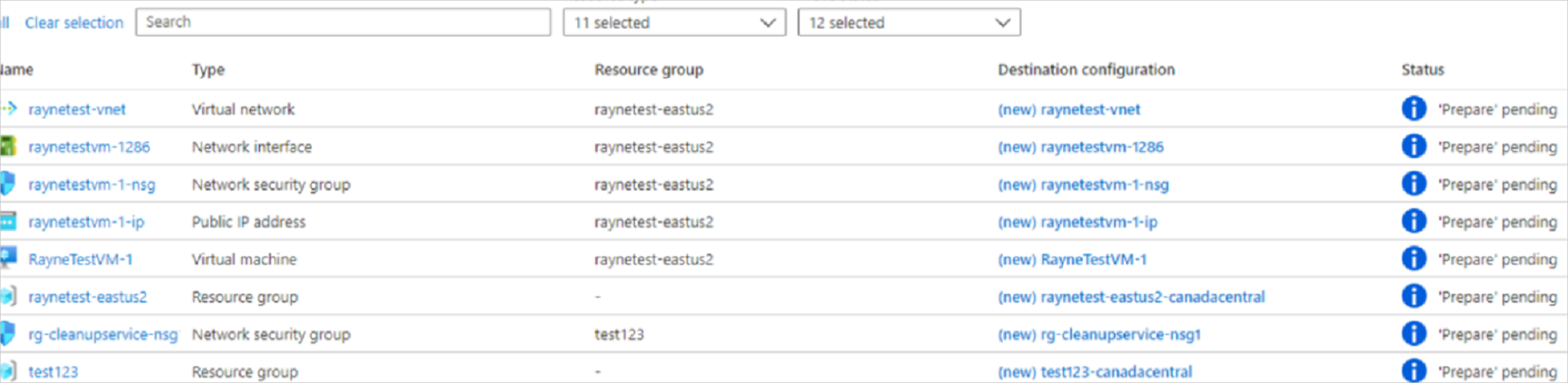
De bronresourcegroep verplaatsen
Voordat u resources kunt voorbereiden en verplaatsen, moet de bronresourcegroep aanwezig zijn in de doelregio.
De bronresourcegroep voorbereiden voor verplaatsing
Bereid als volgt voor:
Selecteer in Meerdere regio's de bronresourcegroep >Voorbereiden.
Selecteer Voorbereiden in Resources voorbereiden.
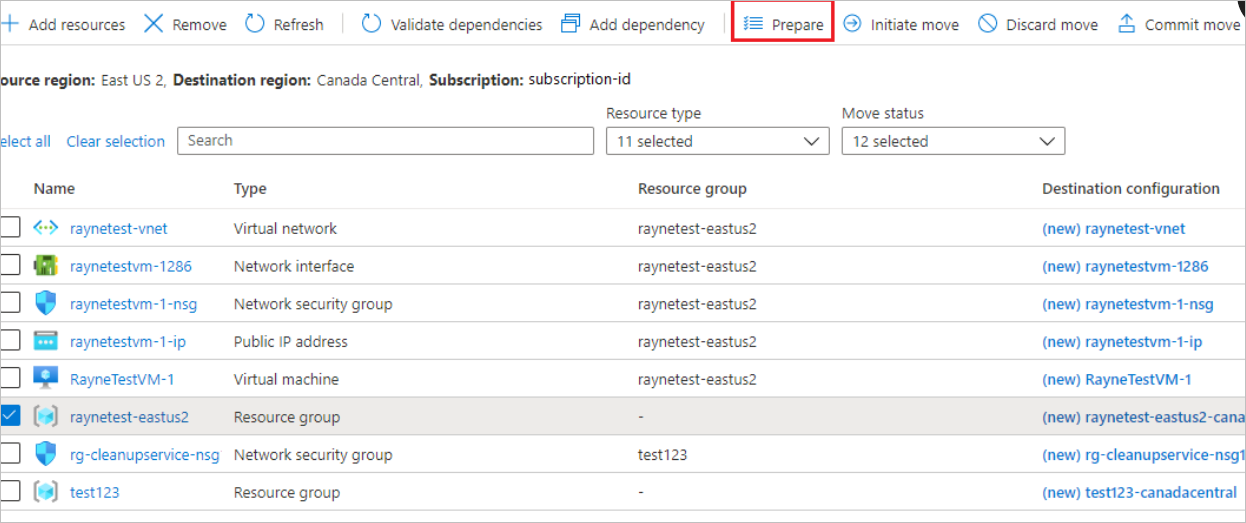
Tijdens het voorbereidingsproces worden met Resource Mover ARM-sjablonen (Azure Resource Manager) gegenereerd met behulp van de instellingen voor de resourcegroep. Resources in de resourcegroep worden niet beïnvloed.
Notitie
Nadat de resourcegroep is voorbereid, heeft deze niet de status Initiëren verplaatsing in behandeling. Vernieuwen om de meest recente status weer te geven.
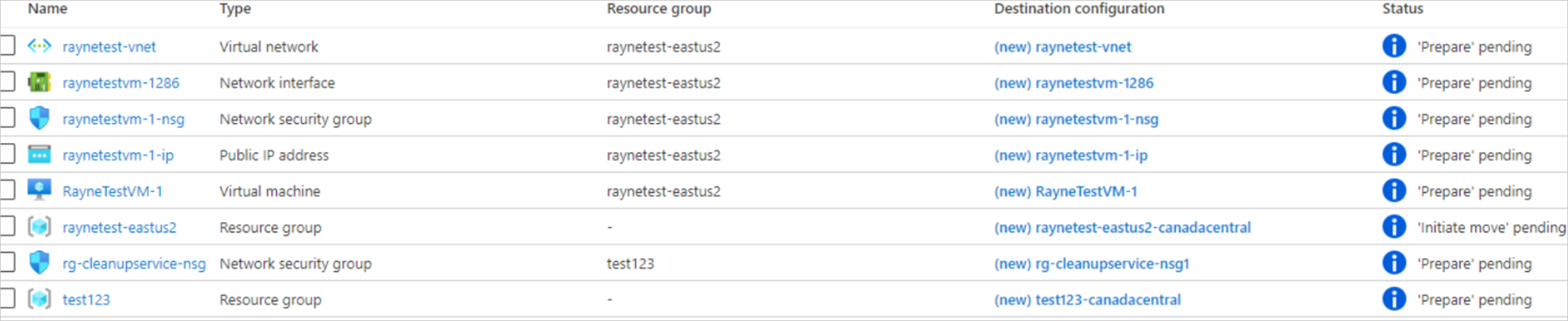
De bronresourcegroep verplaatsen
Initieer de verplaatsing als volgt:
Selecteer in meerdere regio's de resourcegroep >Verplaatsen initiëren
ln Resources verplaatsen, selecteer Verplaatsing initiëren. De resourcegroep wordt verplaatst naar een status Initiëren verplaatsing wordt uitgevoerd.
Nadat de verplaatsing is geïnitieerd, wordt de doelresourcegroep gemaakt op basis van de gegenereerde ARM-sjabloon. De bronresourcegroep wordt verplaatst naar een status Verplaatsing doorvoeren in behandeling.

Ga als volgt te werk om het verplaatsingsproces door te voeren en te voltooien:
- Selecteer in meerdere regio's de verplaatsing doorvoeren van de resourcegroep >
- ln Resources verplaatsen, selecteer Doorvoeren.
Notitie
Nadat de verplaatsing is doorgevoerd, bevindt de bronresourcegroep zich in de status Verwijderen bron in behandeling.
Doelinstelling wijzigen
Als u een bronresource niet wilt verplaatsen, kunt u een van de volgende handelingen uitvoeren:
- Maak een resource in de doelregio met dezelfde naam en instellingen als de resource in de bronregio.
- Maak een nieuwe equivalente resource in de doelregio. Behalve de instellingen die u opgeeft, wordt de doelresource gemaakt met dezelfde instellingen als de bron.
- Gebruik een bestaande resource in de doelregio.
Wijzig een instelling als volgt:
- Als u een instelling wilt wijzigen, selecteert u de vermelding in de kolom Doelconfiguratie voor de resource.
- Geef op de pagina Doelconfiguratie de doelinstellingen op die u wilt gebruiken. Wijzigingen worden alleen aangebracht voor de resource die u bewerkt. U moet alle afhankelijke resources afzonderlijk bijwerken.
De exacte instellingen die u wijzigt, zijn afhankelijk van het resourcetype. Meer informatie over het bewerken van doelinstellingen.
Te verplaatsen resources voorbereiden
Nadat de bronresourcegroep is verplaatst, kunt u het verplaatsen van de andere resources voorbereiden.
Selecteer in Tussen regio's de resources die u wilt voorbereiden.
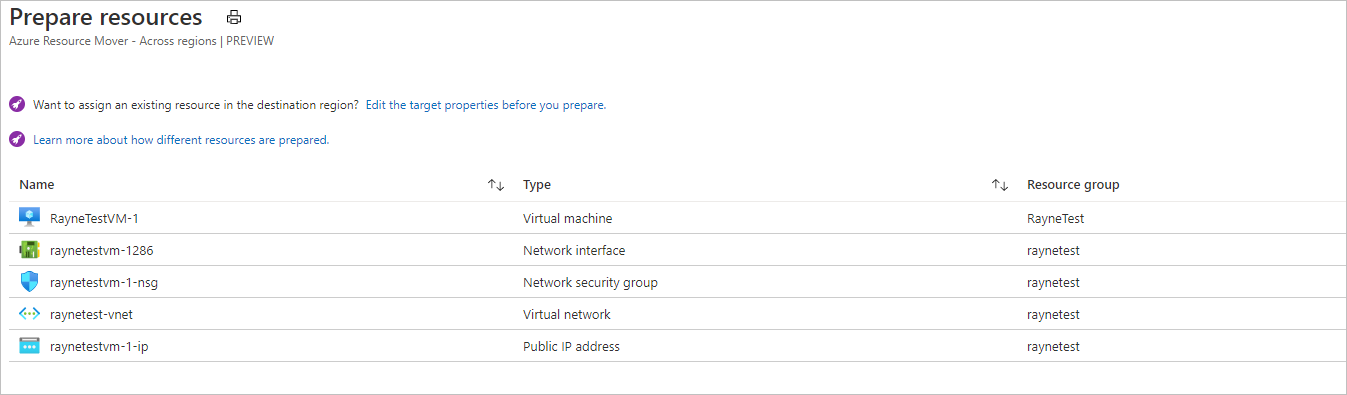
Selecteer Voorbereiden.
Notitie
- Tijdens het voorbereidingsproces wordt de Azure Site Recovery Mobility-agent geïnstalleerd op VM's voor replicatie.
- VM-gegevens worden periodiek naar de doelregio gerepliceerd. Dit heeft geen invloed op de bron-VM.
- Met Resource Mover worden ARM-sjablonen voor de andere bronresources gegenereerd.
- Nadat de resources zijn voorbereid, bevinden ze zich in de status Initiëren verplaatsing in behandeling.

De verplaatsing initiëren
Nu de resources zijn voorbereid, kunt u de verplaatsing initiëren.
Selecteer in Tussen regio's resources met de status Initiëren verplaatsing in behandeling. Selecteer vervolgens De verplaatsing initiëren.
Selecteer in Resources verplaatsen de optie Verplaatsing initiëren.
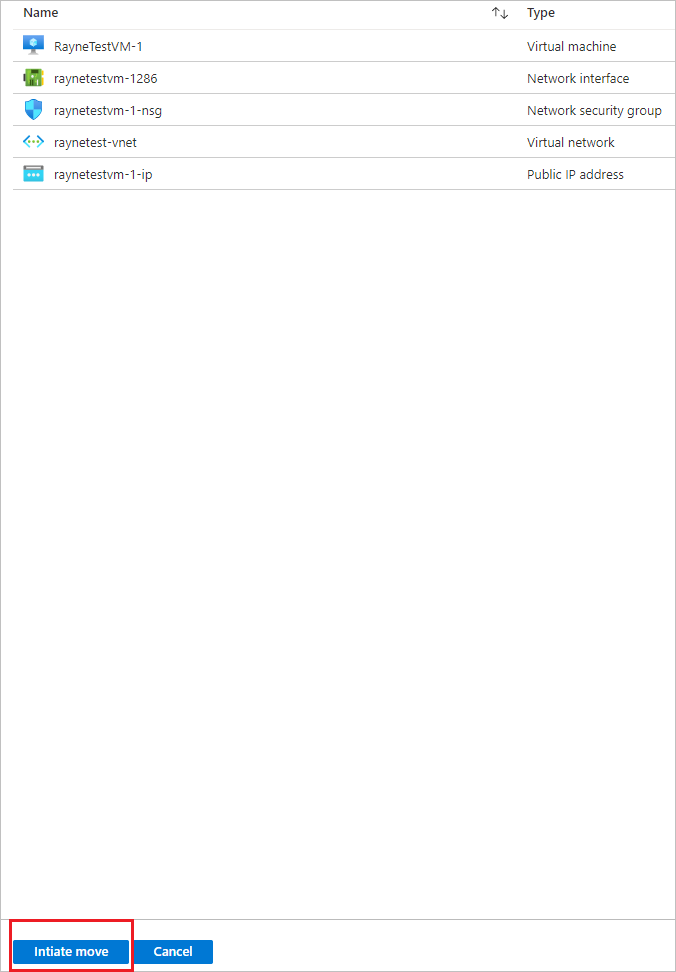
Controleer de voortgang in de meldingenbalk.
Notitie
- Voor VM's worden replica-VM's gemaakt in de doelregio. De bron-VM wordt uitgeschakeld en er treedt enige downtime op (meestal een aantal minuten).
- Met Resource Mover worden andere resources opnieuw gemaakt met behulp van de ARM-sjablonen die zijn voorbereid. Meestal treedt er geen downtime op.
- Voor load balancers worden NAT-regels niet gekopieerd. Maak deze in de doelregio nadat u de verplaatsing hebt doorgevoerd.
- Voor openbare IP-adressen wordt het DNS-naamlabel niet gekopieerd. Maak het label opnieuw nadat u de verplaatsing hebt doorgevoerd.
- Na het voorbereiden van resources hebben ze de status Doorvoerverplaatsing in behandeling .
Verwijderen of doorvoeren?
Na de eerste verplaatsing kunt u beslissen of u de verplaatsing wilt doorvoeren of verwijderen.
- Verwijderen: U kunt een verplaatsing negeren als u test en u de bronresource niet daadwerkelijk wilt verplaatsen. Als u de verplaatsing negeert, wordt de resource teruggezet in de status Initiëren verplaatsing in behandeling.
- Doorvoeren: Doorvoeren voltooit de verplaatsing naar de doelregio. Na het doorvoeren heeft een bronresource de status Verwijderen bron in behandeling en kunt u besluiten of u deze wilt verwijderen.
De verplaatsing verwijderen
U kunt de verplaatsing als volgt verwijderen:
- Selecteer in meerdere regio's resources met de status Doorvoer verplaatsen in behandeling en selecteer Verplaatsing verwijderen.
- Selecteer Verwijderen in Verplaatsing verwijderen.
- Controleer de voortgang in de meldingenbalk.
- Wanneer de meldingen laten zien dat de verplaatsing is geslaagd, selecteert u Vernieuwen.
Notitie
Voor VM's hebben ze na het verwijderen van resources de status Initiëren verplaatsing in behandeling .
De verplaatsing doorvoeren
Als u het verplaatsingsproces wilt voltooien, moet u de verplaatsing doorvoeren.
Selecteer in meerdere regio's resources met de status Doorvoer verplaatsen in behandeling en selecteer Doorvoer verplaatsen.
Selecteer Doorvoeren in Doorvoerbronnen.
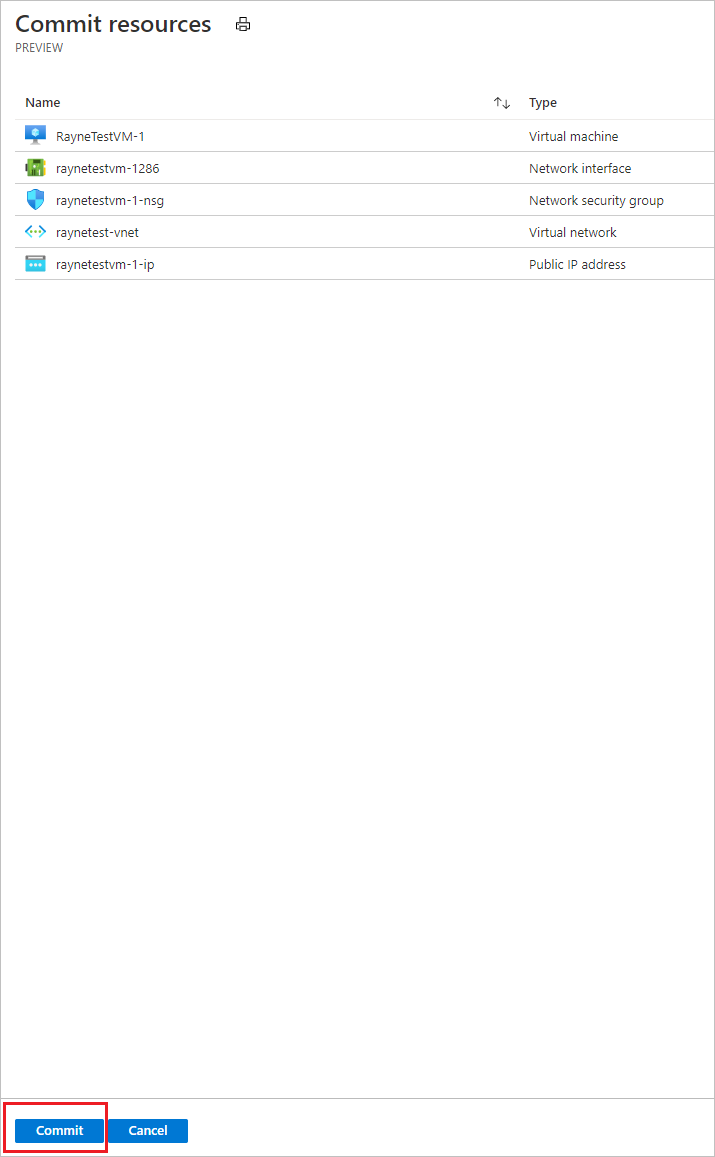
Controleer de voortgang van het doorvoeren in de meldingenbalk.
Notitie
- Na het doorvoeren van de verplaatsing, worden VM's niet meer gerepliceerd. De bron-VM wordt door de doorvoer niet beïnvloed.
- Doorvoeren heeft geen invloed op bronnetwerkresources.
- Nadat de verplaatsing is doorgevoerd, bevinden de resources zich in de status Verwijderen bron in behandeling.
Instellingen configureren na de verplaatsing
- Omdat DNS-naamlabels niet worden gekopieerd voor openbare IP-adressen, gaat u nadat de verplaatsing is voltooid naar de doelbronnen en werkt u het label bij.
- Voor interne load balancers, omdat NAT-regels niet worden gekopieerd, gaat u naar de resources die in de doelregio zijn gemaakt en werkt u de NAT-regels bij.
- De Mobility-service wordt niet automatisch van VM's verwijderd. Verwijder de service handmatig of laat deze staan als u van plan bent de server opnieuw te verplaatsen.
Bronresources verwijderen na doorvoeren
Na de verplaatsing kunt u desgewenst de resources in de bronregio verwijderen.
- Selecteer in Meerdere regio's de naam van elke bronresource die u wilt verwijderen.
- Selecteer Verwijderen op de eigenschappenpagina van elke resource.
Aanvullende resources verwijderen die zijn gemaakt om te worden verplaatst
Na de verplaatsing kunt u handmatig de verzameling voor verplaatsen en de Site Recovery-resources die zijn gemaakt, verwijderen.
- De verzameling voor verplaatsen wordt standaard verborgen. Als u deze wilt zien, moet u verborgen resources inschakelen.
- De cacheopslag heeft een vergrendeling die moet worden verwijderd voordat de cacheopslag kan worden verwijderd.
Verwijder deze als volgt:
Zoek de resources in de resourcegroep
RegionMoveRG-<sourceregion>-<target-region>in de bronregio.Controleer of alle VM's en andere bronbronnen in de verplaatsingsverzameling zijn verplaatst/verwijderd. Zo weet u zeker dat er geen resources in behandeling zijn die hiervan gebruikmaken.
De resources verwijderen:
- De naam van de verzameling voor verplaatsen is
movecollection-<sourceregion>-<target-region>. - De naam van het cacheopslagaccount is
resmovecache<guid> - De naam van de kluis is
ResourceMove-<sourceregion>-<target-region>-GUID.
- De naam van de verzameling voor verplaatsen is
Gerelateerde inhoud
- Richtlijnen voor herlocatie van Azure-services
- Cloud Adoption Framework : cloudworkloads verplaatsen
- Meer informatie over het verplaatsingsproces met Resource Mover.